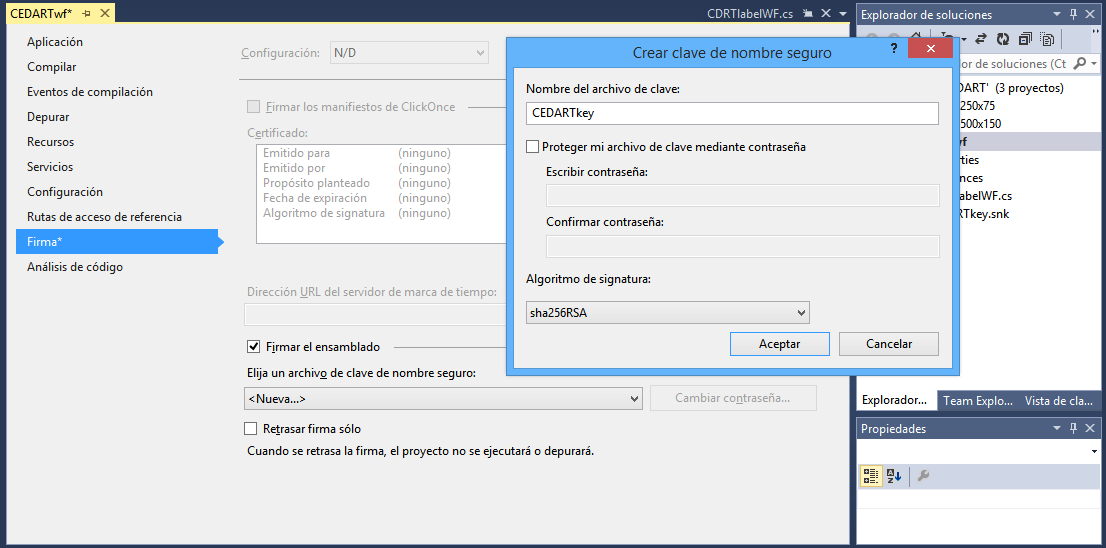Siguiendo con el
post anterior, que recomiendo su lectura, de cómo mejorar y extender el diseño de Dynamics NAV, se nos plantea la necesidad evidente de permitir que el control
Add-in sea accesible desde cualquier cliente, incluido
Web y
Tablet. Para ello seguí
la siguiente documentación de MSDN.
Las diferencias con el control
Windows Forms indicado en el post anterior es que aquí sólo utilizaremos el código C# como interfase para, desde C/AL, ejecutar el código
Java Script que, éste sí, es ejecutable desde los clientes que no son nativos
Windows.
Creando un Add-in para cualquier clienteEmpezaremos creando un proyecto C# desde
Visual Studio de tipo
Biblioteca de clases y añadiremos la referencia a la librería del cliente NAV que encontraras en el directorio donde tengas instalado el cliente:
Microsoft.Dynamics.Framework.UI.ExtensibilityAhora deberemos referenciarla en el código de la clase:
using Microsoft.Dynamics.Framework.UI.Extensibility;Y empezamos a definir el interfase:
namespace CEDARTjs500x150{ [ControlAddInExport("CEDART.controls.labelJs500x150")] publicinterfaceCDRTlabelJs500x150 { [ApplicationVisible] eventApplicationEventHandler ControlAddInReady; [ApplicationVisible] void SetHtml(string value); [ApplicationVisible] void SetImage(string name); }}Una vez definido el interfase, necesitamos dotar de código al control para que haga ciertas cosas, en nuestro caso, muy básico, lo que hace es que visualiza cualquier código HTML con la función
SetHtml o visualiza una imagen con la función
SetImage.
Siguiendo
este ejemplo de MSDN podrás ver que es necesario crear una estructura de carpetas en el proyecto:
Me refiero a la carpeta
Resources en la que podremos poner, básicamente 3 carpetas más, una con imágenes, otra con el código
Java Script y otra con hojas de estilo. Fijaros también que en la carpeta
Resources deberemos tener un fichero
Manifest.xml que es el que indica donde está cada cosa.
Como veremos más adelante esta carpeta y su contenido empaquetado en un archivo .
zip se deberá incluir al registrar el control en Dynamics NAV.
<?xmlversion="1.0"encoding="utf-8"?>
<Manifest> <ScriptUrls> <ScriptUrl>http://ajax.aspnetcdn.com/ajax/jQuery/jquery-2.1.3.min.js</ScriptUrl> </ScriptUrls> <Resources>
<Image>LogoCEDART150.png</Image>
<Script>Script.js</Script> <StyleSheet>Stylesheet.css</StyleSheet> </Resources> <Script>
<![CDATA[ $(document).ready( function() { InitializeLabel(); Microsoft.Dynamics.NAV.InvokeExtensibilityMethod('ControlAddInReady', null); }); ]]> </Script> <RequestedHeight>150</RequestedHeight>
<RequestedWidth>500</RequestedWidth> <VerticalStretch>true</VerticalStretch> <HorizontalStretch>true</HorizontalStretch></Manifest>En
ScriptUrls podremos indicar scripts externos, que como podeis suponer podemos utilizar cualquiera de las librerías externas existentes, en mi caso he utilizado la conocidísima
jQuery.
En
Resources definiremos todos nuestros archivos utilizados en el proyecto, posteriormente lo veremos más en profundidad.
La parte
Script es el código
JavaScript que se va a ejecutar (
jQuery en nuestro caso). Evidentemente que podríamos poner todo el código en esta sección, pero por cuestiones de
Readability es preferible ponerlo en los archivos de
script externos.
Como veies, en mi caso, lo que hace es que cuando el documento está
"ready" se ejecuta una función para inicializar el control y acto seguido se dispara el evento
ControlAddInReady. Fijaos que con la función
InvokeExtensibilityMethod podemos disparar cualquier evento en NAV, previamente definido en el interfase en C#.
Finalmente en las 4 últimas propiedades definimos las dimensiones mínimas que debe tener el control y si debe permitir
Stretch. Vuelvo a insistir en este punto que las capacidades de
resizing tienen mucho por mejorar.
Es importante destacar que los controles diseñados en
JavaScript no pueden disponer de propiedades, sólo métodos.
Contenido del paquete .zip de la carpeta ResourcesVamos ahora a centrarnos en los 3 tipos de ficheros que podemos incluir.
El primer tipo de contenido que podemos incluir en
Resources son imágenes que podremos recuperar desde el código, tal como veremos más adelante.
El segundo tipo de contenido es
Script que evidentemente contiene las funciones. Veamos un ejemplo:
function InitializeLabel() { SetHtml("controlId");}function SetHtml(value) {
$('#controlAddIn').html(value);}function SetImage(name) {
var imageURL = Microsoft.Dynamics.NAV.GetImageResource(name); $('#controlAddIn').html("<div><img src='" + imageURL + "'/></div>");}La primera función es la que se llama desde el Manifest.xml y es la encargada de inicializar el control.
La segunda es la que inserta cualquier texto o código HTML en el control.
La tercera nos permite tener acceso a cualquier imagen, que hayamos incluido en el paquete, mediante la función
GetImageResource.
El tercer tipo de contenido son hojas de estilo. En
StyleSheet incluiremos las hojas de estilo que vayamos a utilizar, creadas por nosotros o conseguidas de los numerosos recursos externos. Un ejemplo:
body{ font-family: Verdana; color: black; background-color: white;}p
{ padding: 10px;}.title
{ font-size: 14; font-weight: bold;}.normal
{ font-size: 12; font-weight: normal;}.forbr
{ font-size: 6; }Esto es todo lo que necesitamos para nuestro sencillo ejemplo. Vamos a compilarlo y a registrarlo en Navision.
Compilar el control Add-in y registrarlo en Dynamics NAVPara compilar, deberéis seguir el ejemplo propuesto en el
post anterior, toda la parte que explica cómo firmar y compilar el proyecto.
La parte donde explica como registrar el control hay que hacer lo mismo y adicionalmente lo siguiente: Como los controles
Add-in pueden replicarse desde el servidor al cliente deberemos cargar la carpeta
Resources para que pueda descargarse y ejecutarse localmente.
Para ello lo que haremos será empaquetarla en un archivo
.zip y al registrar el control, mediante la acción de
Importar importaremos el archivo.
Diseñar utilizando nuestro control Add-inDiseñaremos una
Page en la que incluiremos un
Field que incluirá el control
Add-in diseñado anteriormente:
Ya añadiremos el siguiente código en el evento
Label3::ControlAddInReady()CurrPage.Label3.SetHtml( '<p>' + '<span class="title">Ratios de liquidez</span>' + '<span class="forbr"><br /><br /></span>' + '<span class="normal">' + 'La liquidez es la capacidad potencial que tiene la empresa para pagar sus obligaciones. ' + 'La comparación entre la cantidad de riqueza disponible (activo circulante) y las deudas ' + 'que habrá que atender a corto plazo ' + '(pasivo circulante) proporciona una medida de esta liquidez.</span>' + '<span class="forbr"><br /><br /></span>' + '<span class="normal">' + 'Dependerá del grado de realización de los elementos del activo, ' + 'es decir, si están cerca de su conversión en liquidez (derechos de cobro que venzan ' + 'a corto plazo, existencias que se vayan a vender, etc.), y del grado de exigibilidad del pasivo, ' + 'es decir, vencimiento de las deudas y necesidad de su devolución.</span>' + '</p>');Compilamos y ejecutamos. Este es el resultado:
Y probamos desde el cliente
Web, en mi caso:
http://localhost/DynamicsNAV80/WebClient/list.aspx?page=60199 y este es el resultado:
Y desde el cliente tablet:
Vamos a probar ahora la visualización de una imagen incluida en el paquete, para ello vamos a sustuir el código de la
Page por este:
CurrPage.Label3.SetImage('LogoCEDART150.png');Compilamos y ejecutamos en los diferentes clientes:
Objetivo conseguidoAhora somos capaces de visualizar cualquier contenido, utilizando comandos
Html5, programando en
JavaScript utilizando librerías como
jQuery y hojas de estilos en cualquiera de los clientes de Dynamics NAV.